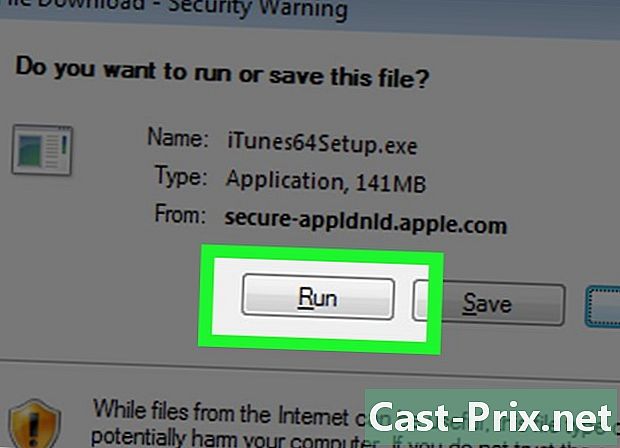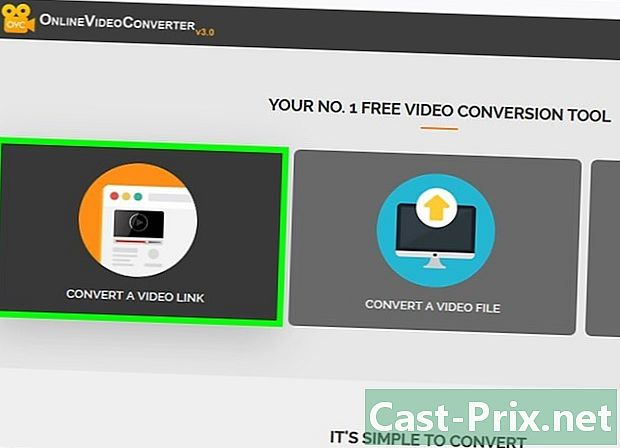Kā iestatīt FaceTime
Autors:
Peter Berry
Radīšanas Datums:
14 Augusts 2021
Atjaunināšanas Datums:
1 Jūlijs 2024
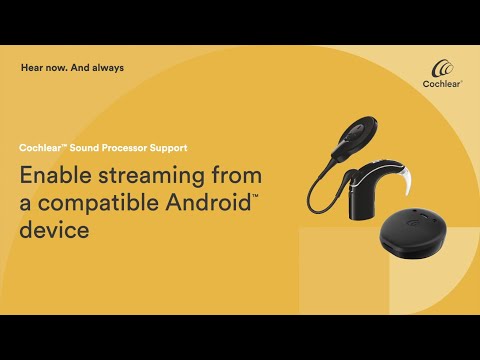
Saturs
- posmi
- 1. daļa. FaceTime konfigurācija iPad un iPhone
- 2. daļa FaceTime iestatīšana operētājsistēmā Mac
Apple piedāvā bezmaksas pakalpojumu FaceTime, kas tā lietotājam ļauj atbrīvot un saņemt videozvanus no citiem lietotnes lietotājiem. To var izmantot, lai uzturētu kontaktus ar ģimeni un draugiem neatkarīgi no tā, vai tie atrodas tālu vai pāri ielai. FaceTime ir viegli iestatīt savā iPhone 4 (vai vairāk) vai iPad 2 (vai vairāk). Par to dodieties uz šī raksta beigām!
posmi
1. daļa. FaceTime konfigurācija iPad un iPhone
- Piekļūstiet iestatījumiem. Pārnesumu formā pieskarieties ikonai “Iestatījumi”, kas atrodas tālruņa / planšetdatora sākuma ekrānā.
-

Pieskarieties FaceTime opcijai. Jums var būt jāiet uz leju sarakstā, lai atrastu attiecīgo iespēju. -

Pieskarieties pogai “Lietot savu Apple ID”. Ja opcija ir iespējota, varat arī konfigurēt "mobilo tīklu", lai kopā ar savu paketi varētu izmantot FaceTime. -

Ievadiet savu Apple ID un paroli. Ja jums tāda nav, pieskarieties opcijai Iegūt Apple ID, lai reģistrētos. Kad esat pabeidzis, nospiediet "Login". -

Izvēlieties adreses, kuras vēlaties saistīt ar FaceTime. Ja konfigurācija ir paredzēta iPhone, tiks parādīts jūsu numurs, savukārt tā būs jūsu adrese citā ierīcē, kas savienota ar jūsu Apple ID. Varat atlasīt parādītās adreses vai noņemt to atlasi. Nospiediet "Next", lai turpinātu. -

Pievienojiet papildu adreses. Ja jums ir savs Apple ID, bet vēlaties atļaut FaceTime piekļuvi citiem viņu ierīcēs, vienkārši pieskarieties saitei “Pievienot adresi”. Šī adrese tiks saistīta ar jūsu Apple ID un, iespējams, tiks paziņota, lai sazinātos ar FaceTime.- Tas ir īpaši noderīgi, ja vairākiem cilvēkiem ir vienāds Apple ID, vienlaikus izmantojot FaceTime no dažādām savienotām ierīcēm.
-

Aktivizējiet FaceTime. Lai aktivizētu programmu, pabīdiet riteni FaceTime priekšā pa labi. Aktivizēšana var aizņemt brīdi. -

FaceTime ir gatavs lietošanai. Ja FaceTime tagad ir iespējots, jūsu kontaktpersonas var sazināties ar jums pēc jūsu izvēlētās adreses (vai adresēm).
2. daļa FaceTime iestatīšana operētājsistēmā Mac
- Nosakiet datorā instalētās Mac versijas versiju. Lai to izdarītu, noklikšķiniet uz izvēlnes “Apple”, kas atrodas ekrāna augšējā kreisajā stūrī. FaceTime ir instalēta no Office versijas 10.7.
- Ja FaceTime nav instalēts, atveriet App Store un iegādājieties lietotni (par aptuveni 0,99 ASV centiem).
- Tagad, kad jums ir FaceTime, atveriet lietotni.
- Ievadiet savu Apple ID un paroli. Divkāršā gadījumā atiestatiet šo informāciju, noklikšķinot šeit.
- Ir pienācis laiks izklaidēties FaceTime !

- Dodoties uz FaceTime iestatījumu sadaļu “Zvanītāja numurs”, veicot zvanus, varēsit izvēlēties starp tālruņa numura vai adreses parādīšanu.
- Ja rodas grūtības zināt precīzu operētājsistēmas versiju, kas instalēta jūsu Mac, noklikšķiniet uz palielināmā stikla ikonas ekrāna augšējā labajā stūrī, lai piekļūtu meklēšanas punktam "Spotlight". Jūs zināt, vai FaceTime ir instalēta jūsu lietojumprogrammās.
- FaceTime lietošana kopā ar jūsu paketi noved pie tā, ka jūsu telefona uzņēmums pārmaksā.